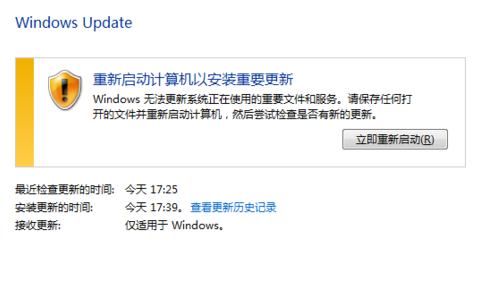一、 浏览器支持情况
1. 课件观看浏览器支持
支持IE9、IE10、IE11及以上,推荐使用IE11 下载
2. 除观看课件外,作业、考试等功能浏览器支持
支持IE9、IE10、IE11及以上、谷歌Chrome浏览器
二、 Microsoft Edg浏览器课件观看不兼容解决办法
解决办法1:
第一步:点击win10开始按钮,点击小娜
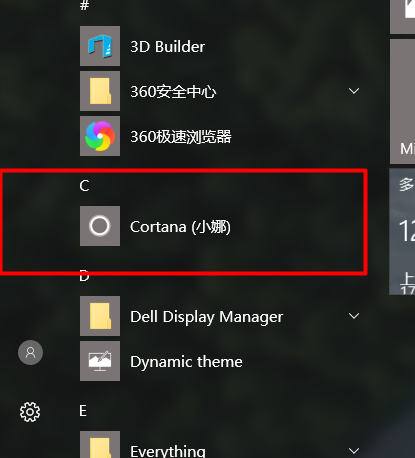
第二步:在搜索栏中搜索”ie”,然后点击打开
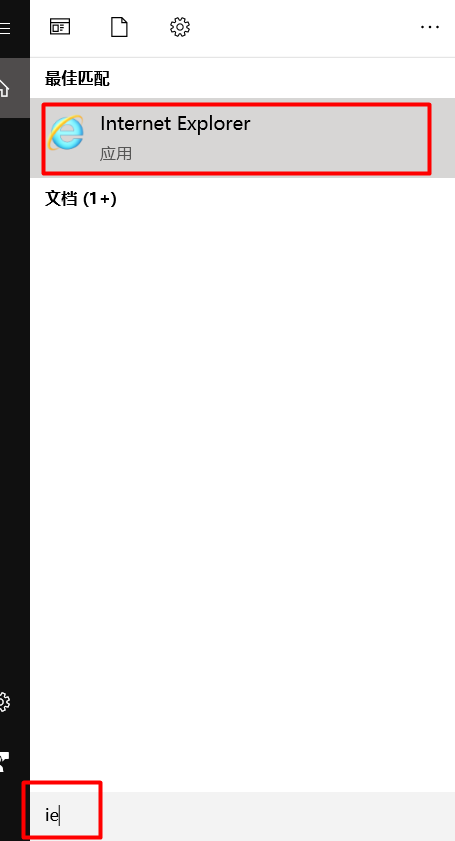
解决办法2:
第一步:鼠标右键打开控制面板->程序->启用或关闭windows功能。
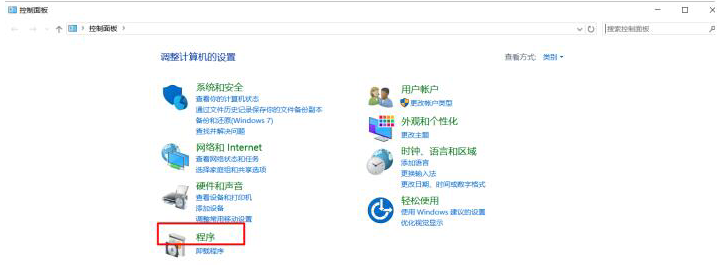
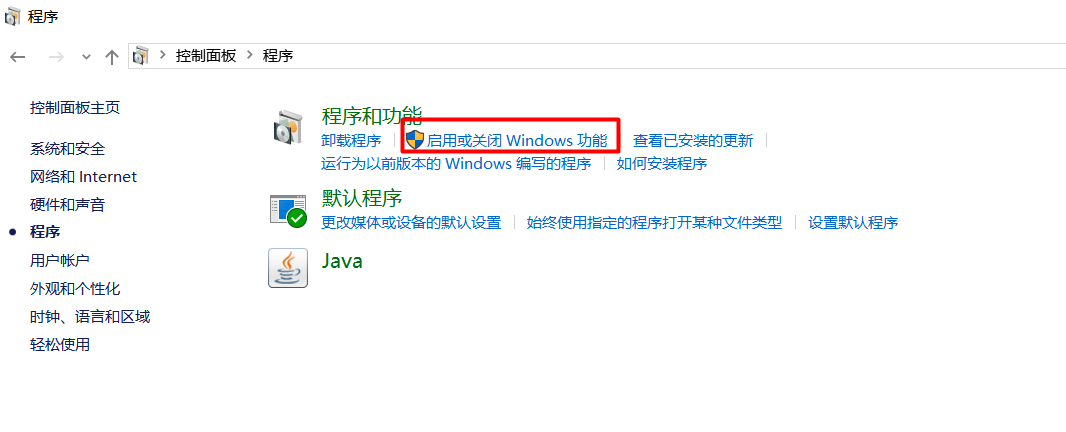
第二步:勾选Internet Explorer 11前的复选框,确定。
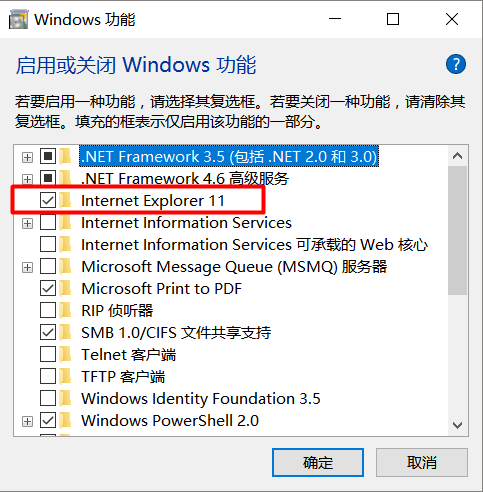
第三步:打开Microsoft Edg浏览器,在Microsoft Edge浏览器中单击上角省略号形状->使用Internet Explorer打开,就可以了。
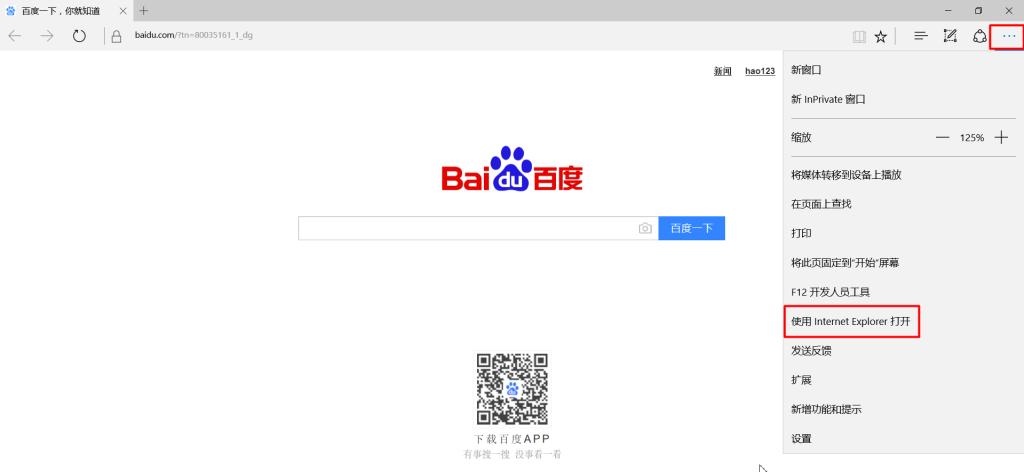
注:有些老版本Microsoft Edg浏览器,在Microsoft Edge浏览器中单击上角省略号形状->更多工具->使用Internet Explorer打开,就可以了。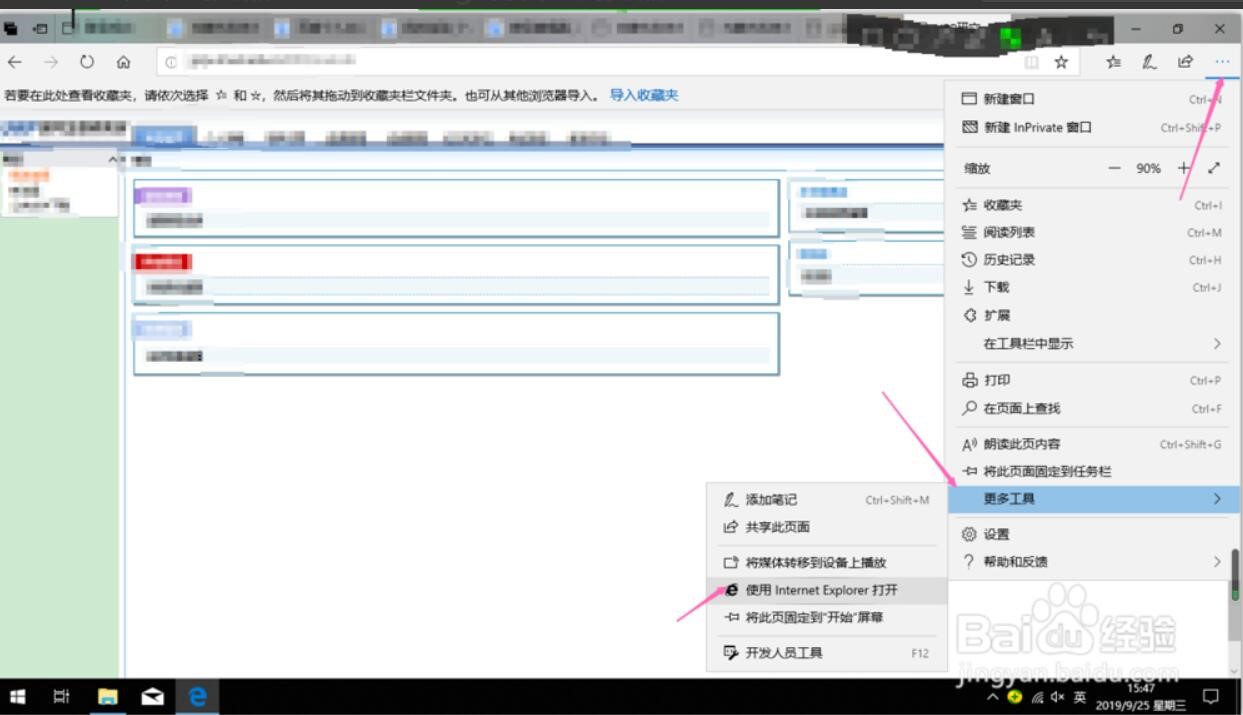
三、 IE8升级成IE11浏览器
许多浏览器的在有新版本的时候都会自动升级,但是IE浏览器却不会自动到最新版本,需要我们自己手动来操作,那么从IE8升级到IE11需要怎么操作呢?下面为大家详细解说升级步骤。
第一步、首先打开控制面板-系统和安全-Windows Update-在系统更新页面中,点击右边的现在开始检查更新按钮,然后系统会自动查找并检测你的系统所需要的补丁程序以及其他的程序更新。
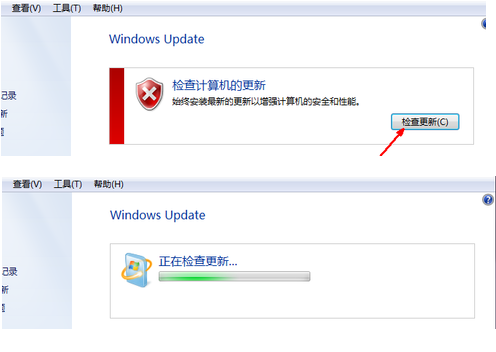
第二步、当检查出所有的需要安装的程序及补丁后,会有页面中有所显示,浏览器的更新是属于比较重要的更新的,所以,点击一下这个重要更新。
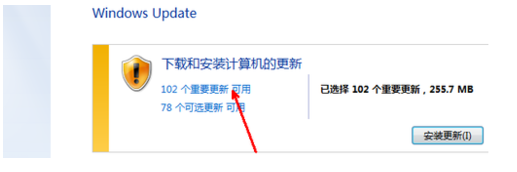
第三步、然后我们会在这一系列的补丁程序列表中找到IE11的选项,我们选定这个选项,然后点击确定。如果你只是选中这一项而不选择其他项,很可能会升级不成功,因为IE11需要放多其他补丁程序的支持。
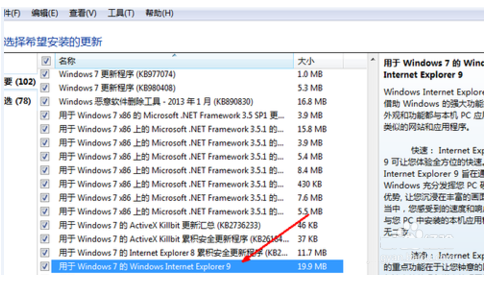
第四步、然后我们会在这一系列的补丁程序列表中找到IE11的选项,我们选定这个选项,然后点击确定。如果你只是选中这一项而不选择其他项,很可能会升级不成功,因为IE11需要放多其他补丁程序的支持。
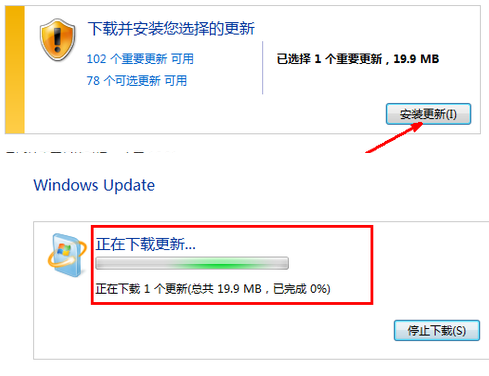
第五步、当完成以上步骤后,会提示需要重启计算机,点击重启之后IE11升级成功。